ha a C: meghajtón elfogy a hely, az egyik leginkább frusztráló élmény lehet kitalálni, hogy mit lehet törölni vagy áthelyezni egy másik meghajtóra a tárhely felszabadítása érdekében. Ez különösen igaz a modern számítógépekre, amelyeket általában kis SSD meghajtókkal konfigurálnak C: meghajtóként, amelyek kisebb tárolókapacitásuk miatt könnyen elfogy a hely. Ha Windows Live Mail-t használ, alapértelmezés szerint az e-mailt a C: meghajtón tárolja. Ha Ön, mint én, és mentse szinte az összes e-mail, akkor a Live Mail mail store nőhet egy nagyon nagy méretű. Szerencsére a program lehetővé teszi a levelek tárolásának helyének egyszerű megváltoztatását, hogy áthelyezhesse egy másik meghajtóra, amelyen több szabad hely áll rendelkezésre. Ez az oktatóanyag végigvezeti Önt a Windows Live Mail e-mail tárolásának helyén.
az e-mail áruház áthelyezésének első lépése a Windows Live Mail indítása. Miután a program elindult, kattintson a program menüjére, amely a program bal felső sarkában található, az alábbiak szerint.
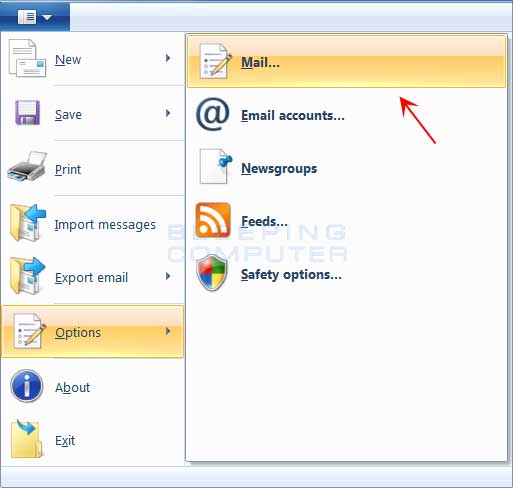
a menü megnyitása után kattintson az Opciók szakaszra, majd kattintson a Mail menüpontra. Ez megnyitja az e-mail beállítások képernyő Általános lapját. Kattintson a Speciális fülre, és az alábbihoz hasonló képernyő jelenik meg.
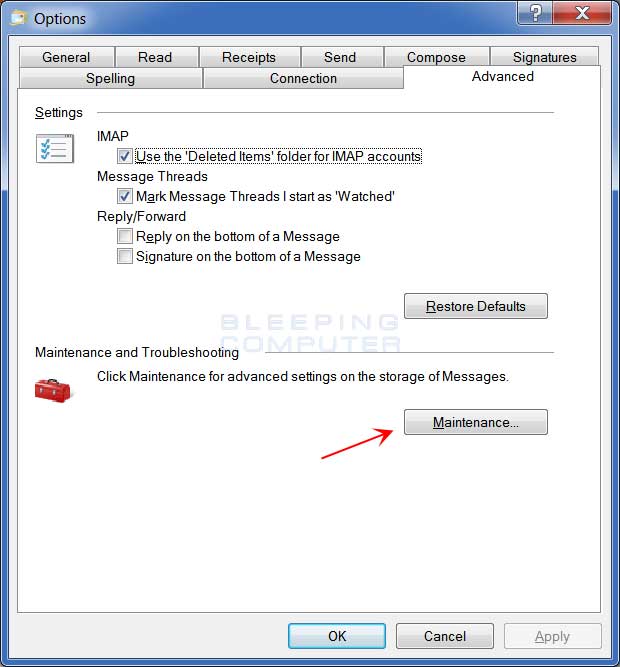
most kattintson a karbantartási lehetőségre, amint azt a fenti képen látható piros nyíl jelzi. Ezzel a karbantartási beállítások képernyőre kerül.
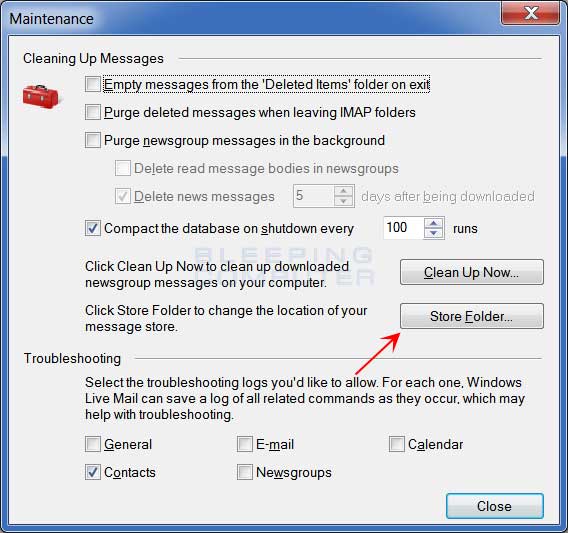
most kattintson az áruház mappa lehetőségre. Ez megnyit egy kis párbeszédpanelt, amely megmutatja az aktuális mail store mappa elérési útját.
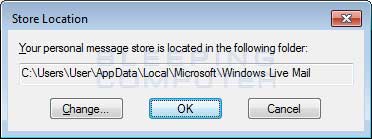
a fenti képernyőn megváltoztathatjuk azt a helyet, ahol a Windows Live Mail tárolja az e-mailjeit. Ehhez kattintson a Módosítás gombra, és most megjelenik egy Tallózás párbeszédpanel, ahol kiválaszthatja az e-mail áruház új helyét.
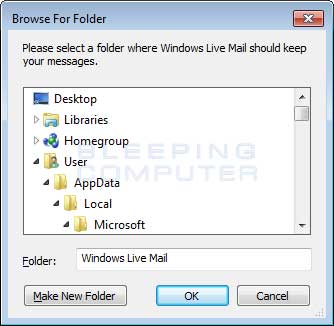
Tallózás egy meglévő helyre, ahová át szeretné helyezni a leveleit, vagy új mappát szeretne létrehozni. Ha kész, kattintson az OK gombra. Most megjelenik az áruház helye párbeszédpanel a kiválasztott új elérési úttal.
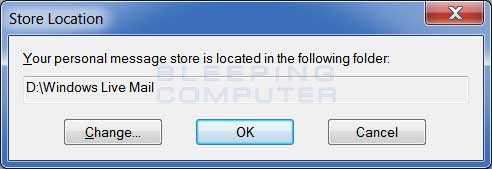
ahhoz, hogy a Windows Live Mail ezt az új mappát használja, kattintson az OK gombra. Miután rákattintott az OK gombra, megjelenik egy üzenet, amely kimondja, hogy újra kell indítania a Windows Live Mail alkalmazást, hogy ezek a változások életbe lépjenek. Kattintson az OK gombra ebben a promptban, majd zárja be a Windows Live Mail alkalmazást.
a Windows Live Mail bezárását követően a program automatikusan átmásolja az összes meglévő levelezési és levelezési mappát az új helyre.
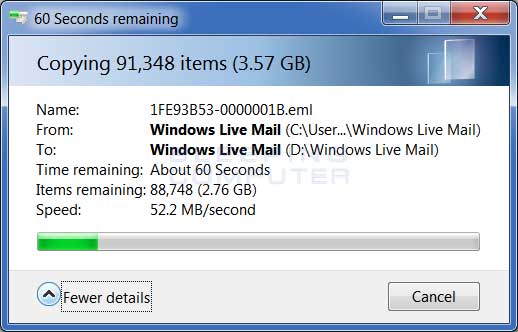
ha ez megtörtént, újra elindíthatja a Windows Live Mail alkalmazást, és a program mostantól az új helyen tárolja a leveleit.
sajnos, bár a Windows Live Mail kijelenti, hogy mozgatja a leveleit, valójában csak másolja. Továbbra is törölnie kell a régi Windows Live Mail mappát, hogy felszabadítsa a helyet a C: meghajtón. Ehhez zárja be a Windows Live Mail alkalmazást, majd keresse meg a régi Windows Live Mail mappát, amely a következő mappa alatt található:
Windows 8, Windows 7, Windows Vista: C:\Users \ <bejelentkezési név> AppData \ Local \ Microsoft \
Windows XP: C:\ Documents and Settings \ < bejelentkezési név> \ Application Data \ Microsoft\
amikor megnyitja ezt a mappát, megjelenik egy Windows Live Mail nevű almappa. Ez a régi postaboltod. Először nevezze át Windows Live Mail – re.indítsa újra a Windows Live Mail alkalmazást. Ha továbbra is hozzáférhet az e-mailjéhez, akkor tudjuk, hogy a program az új mappát használja, és biztonságosan törölhetjük a régit. Zárja be újra a Windows Live Mail alkalmazást, és most törölje a Windows Live Mail alkalmazást.régi mappa. Amikor a mappa befejezte a törlést, most kiürítheti a Lomtárat.
A Windows Live Mail most az új mappát használja, és felszabadította a C: meghajtón használt helyet.
ha bármilyen kérdése van a fenti lépések végrehajtásával kapcsolatban, kérjük, tegye fel a webböngészés/e-mail és egyéb internetes alkalmazások fórumában.